
Evnen til å lage et tilpasset chatterom kan nå gjøres av alle som ønsker å ha profesjonelle eller private samtaler med et lite antall venner, Dette er takket være en interessant webapplikasjon som vi kom over for noen minutter siden.
Du lurer kanskje på hvorfor du skal opprette et chatterom, svaret ligger i det du generelt får gjøre når du er på Facebook eller i den gamle Windows Live Messenger som senere ble erstattet av Skype. I denne artikkelen vil vi nevne den riktige måten du bør gå videre til lage et chatterom med enkle trinn, noe som til og med et barn kan gjøre.
Lag et chatterom med en gratis webapplikasjon
Det mest interessante med prosessen med å lage et chatterom er at vi vil bruke en webapplikasjon som er helt gratis, noe som betyr at vi ikke på noe tidspunkt blir bedt om å foreta en betaling, og heller ikke at brukstiden vil være begrenset til noen få dager og ikke noe mer. Følg trinnene nedenfor slik at du kan opprette ditt eget tilpassede chatterom:
- Det første du må gjøre er gå til følgende lenke.
- Skriv navnet på en kanal i rommet som sier «gå inn i kanalen".
- Klikk deretter på knappen som sier «Bli med".
Etter å ha valgt knappen som vi nevnte ovenfor, har vi praktisk talt fullført den første fasen av prosedyren når det gjelder lage kanalen for vårt "chatterom"; Som et forslag må vi nevne at kanalnavnet skal være noe interessant som fanger oppmerksomheten til vennene våre, selv om vi også kan velge, for noen type tema som skal diskuteres.
I det nye vinduet som dukker opp, vil vi ha noen få elementer som vi må fylle ut, selv om det viktigste av alt er i navnet på kanalen som vi har tatt i bruk under denne modusen når vi oppretter chatterommet vårt.
Under navnet på kanalen som vi har foreslått når du oppretter chatterommet vårt, er det to alternativer, å måtte velge en av dem slik at dette miljøet forblir kreditert oss at vi vil fungere som nettstedsadministratorer. Selv om det er sant at vi kan sette navnet vårt eller en slags Nick, blir vi også tilbudt muligheten til å bruke vår personlige Twitter-konto, dette alternativet er det ideelle siden det sosiale nettverket vil hjelpe oss å begynne å varsle vennene våre om å lage denne chatten. rom.
Hvis vi bruker Twitter-knappen, hopper vi umiddelbart til autorisasjonsvinduet for søknaden, noe vi må godta slik at legitimasjonen vår blir registrert i dette webapplikasjonen som vil hjelpe oss med å lage chatterommet vårt.
Etter noen sekunder lukkes vinduet, og vi kommer tilbake til kanalen vår; Der kan vi beundre profilbildet hvis vi bruker Twitter, som vil gi oss autoriteten til administratorer av dette chatterommet som vi nylig har opprettet. Vi må bare begynne skriv hvilken som helst type tekst som inviterer vennene våre til å delta i samtalen og chatten; Her er noen få elementer som vi vil definere hva de er for:
- Cloud. Dette ikonet er plassert oppe til venstre; hvis vi klikker på det, har vi muligheten til å opprette andre chatterom med et annet kanalnavn.
- Profil bilde. Hvis vi klikker på profilbildet vårt, vil vi kunne lukke det opprettede rommet.
- høyttaler. Hvis vi begynner å få mange meldinger fra venner som har koblet seg til dette chatterommet, kan vi klikke på denne høyttaleren for å dempe varslene.
- (+). Hvis vi klikker på dette lille ikonet på høyre side, har vi muligheten til å invitere våre Twitter-venner eller bruke lenken til å invitere dem via e-post.
Ved å klikke på Twitter-knappen som vi har nevnt, vises et nytt tilleggsvindu umiddelbart med Twitter-meldingen som er foreslått av applikasjonen; der vil vi ha muligheten til å endre denne teksten til hvilken som helst annen som det er lettere for vennene våre å akseptere.
Som du kan beundre, er muligheten for å lage et chatterom er en helt gratis og enkel prosess å utføre, som vil forbli åpen til vi bestemmer oss for å lukke den helt ved hjelp av alternativet nevnt i forrige avsnitt.
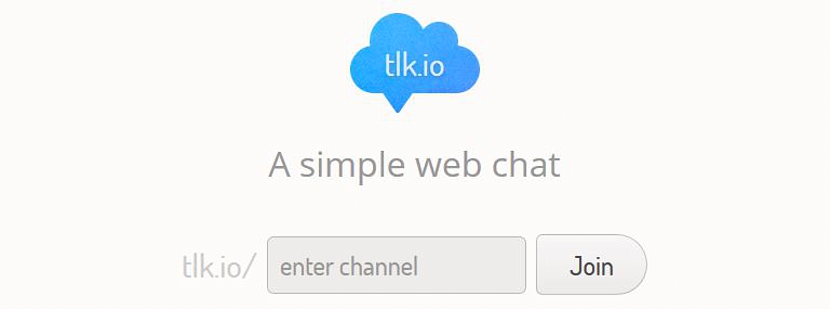
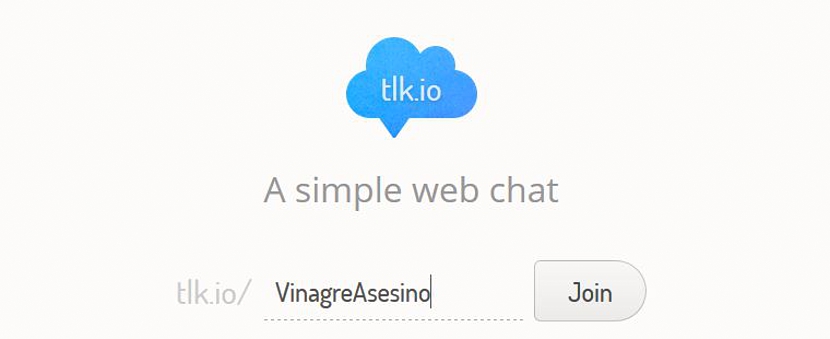

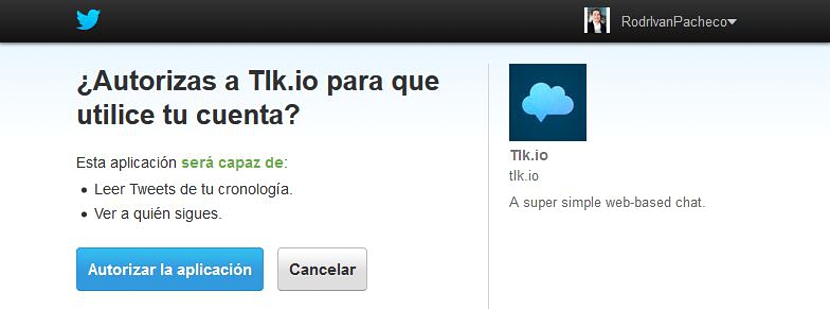


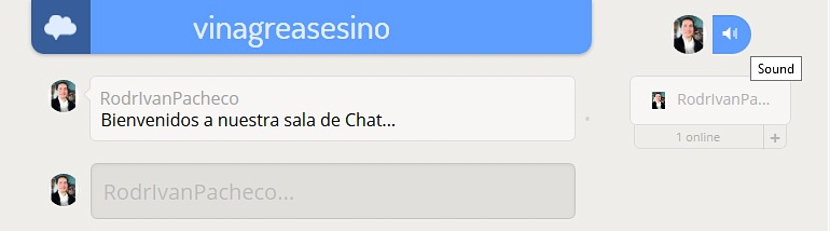
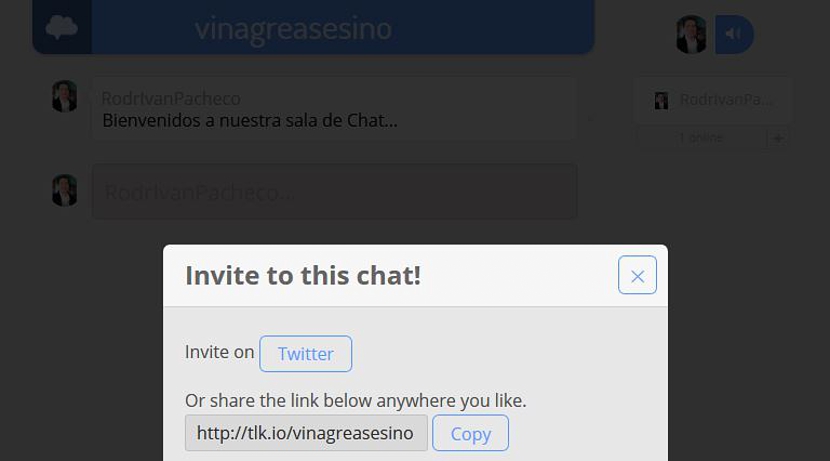
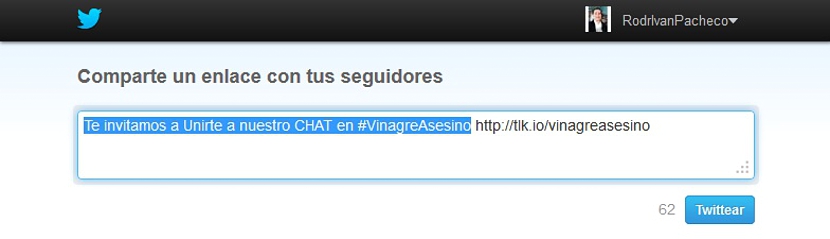
Det er greit